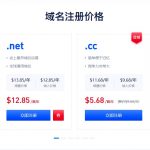GoDaddy域名如何解析并绑定到SHOPLINE?本教程将借号完成从域名解析到绑定的全过程,包括如何在GoDaddy后台配置DNS设置以实现域名解析,学习如何将解析完毕的域名绑定至SHOPLINE商店。希望能够帮到大家。
一、GoDaddy域名解析
在GoDaddy购买的域名需要在GoDaddy后台进行解析,以下是操作步骤:
1、访问GoDaddy官网并点击右上角的【登录】,输入账号信息。

2、点击【DNS】选项,然后选择【Domain】模块下的【Manage DNS】。

3、点击【Add New Record】按钮,添加以下两条记录:
- Type选择【CNAME】,Name填写【www】,Value设置为【vip.myshopline.shop】;
- Type选择【A】,Name填写【@】,Value设置为【104.17.232.29】。

4、点击【Save】保存设置,完成域名解析。
注意:如果已有一条主机值为【www】的【CNAME】纪录类型,请点击右侧的铅笔图标,更新值为【vip.myshopline.shop】并保存。

二、GoDaddy域名绑定SHOPLINE
完成域名解析后,接下来需要到SHOPLINE后台进行域名绑定,请参考以下步骤:
1、登录SHOPLINE admin控制台,依次点击【设置】>【域名】>【管理域名】。


2、点击【添加域名】按钮。

3、将已解析的域名输入到文本框中,按照页面提示完成域名绑定操作。

4、成功绑定自定义域名后,该域名会自动设为主域名。如需更换主域名,可以在【域名管理】页面选择相应域名并点击【更换】,然后在弹窗中选择「作为主域名」并确认更改。


注意:
- 如果解析不成功,绑定时可能会出现错误提示。

- 解析完成后可能需要一段时间(最长48小时)等待解析值生效,请耐心等待并在稍后重新尝试。